
ghostxp重装系统,轻松恢复系统,重拾电脑活力
时间:2024-10-30 来源:网络 人气:
GhostXP重装系统全攻略:轻松恢复系统,重拾电脑活力
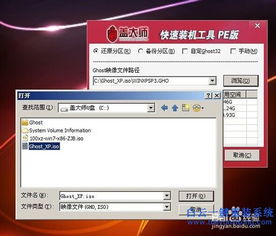
随着电脑使用时间的增长,系统可能会出现各种问题,如运行缓慢、频繁死机等。这时,重装系统成为了解决问题的有效方法。本文将详细介绍使用GhostXP进行系统重装的步骤,帮助您轻松恢复系统,重拾电脑活力。
一、准备工作
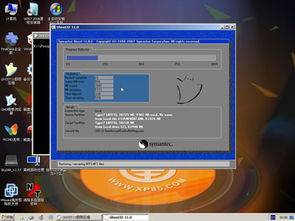
在开始重装系统之前,我们需要做一些准备工作:
准备一个GhostXP系统镜像文件(.GHO格式)。
准备一个可启动的U盘或光盘。
确保电脑中所有重要数据已备份。
二、制作启动U盘或光盘

1. 下载并安装OneKey Ghost软件。
2. 打开OneKey Ghost,选择“制作启动U盘”或“制作启动光盘”功能。
3. 选择U盘或光盘作为启动介质,点击“开始制作”。
4. 等待制作完成,此时U盘或光盘已具备启动功能。
三、启动电脑并进入GhostXP
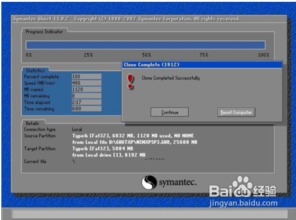
1. 将制作好的启动U盘或光盘插入电脑。
2. 重启电脑,进入BIOS设置。
3. 将启动顺序设置为U盘或光盘启动。
4. 保存BIOS设置并退出,电脑将自动从U盘或光盘启动。
5. 进入GhostXP界面,选择“运行Ghost”。
四、选择Ghost操作
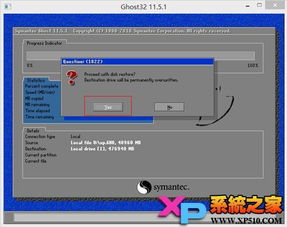
1. 在GhostXP界面,选择“Local”。
2. 选择“Partition”。
3. 选择“From Image”。
4. 在弹出的窗口中,选择GhostXP系统镜像文件(.GHO格式)。
5. 选择要恢复的分区,通常是C盘。
五、开始恢复系统

1. 点击“OK”开始恢复系统。
2. 等待恢复过程完成,过程中请不要关闭电脑。
3. 恢复完成后,电脑将自动重启。
六、完成重装系统

1. 重启电脑后,进入BIOS设置。
2. 将启动顺序恢复为硬盘启动。
3. 保存BIOS设置并退出。
4. 电脑将自动从硬盘启动,此时系统已重装完成。
相关推荐
教程资讯
教程资讯排行













